LINEには通話機能がついていますが、複数人で通話できるグループ通話も可能です。
なんと、最大500人までと同時に通話できるほか、顔を見ながら話せるビデオ通話も無料でにも使えるので大変重宝するでしょう。
また、通話中の会話に途中参加したり退席したりするのも容易です。
今回は、LINE通話の始め方や通話中の操作方法などを解説していきます。
LINEのグループ通話機能について
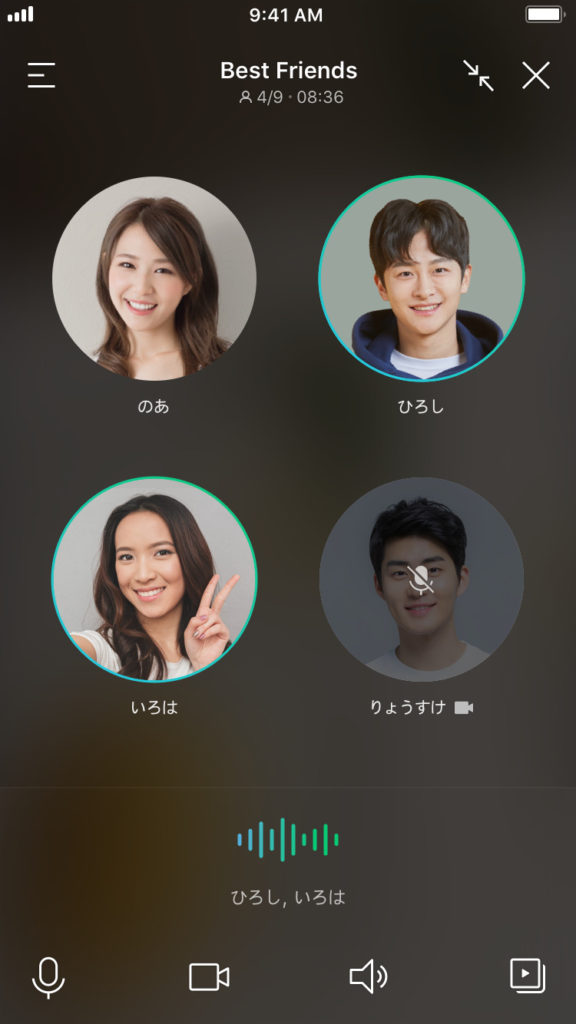
LINEでは1対1のトークのほか、グループや複数人でのトークも可能です。
また、同様に通話もグループや複数人で行うことができます。
そして、すべて無料で通話できるのでよく使っている人も多いでしょう。
LINEのグループ通話の最大の魅力は、最大500人もの大人数で参加できる点です。
iOSやAndroid版のLINEアプリはもちろん、PC版でもLINE通話が可能なので、ビジネスシーンにおけるテレビ会議用のツールとしても便利でしょう。
LINE通話は、電話回線を使いません。
必要なのはインターネット回線なので、実質無料で電話することができます。
ただし、Wi-fiがない環境で使うと、スマホのモバイルデータ通信を活用することになり、通信費が嵩みます。
定額プランを利用している場合は良いですが、契約内容によっては注意するようにしましょう。
LINEグループ通話の操作方法
LINEのグループ通話は、非常に簡単な操作で可能です。
基本的には、個人間における通話と大きく変わることはありません。
グループ通話をかける
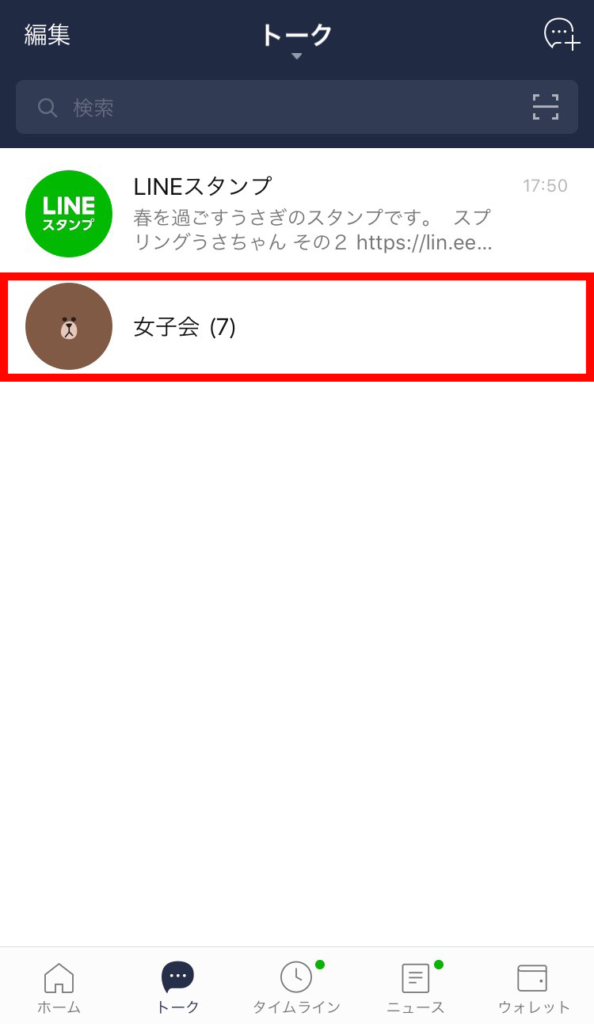
まずは、通話を始めたいグループや複数人のトーク画面を開きましょう。
トーク画面上部にある受話器アイコンをタップするとメニューが展開します。

その中から、「音声通話」もしくは「ビデオ通話」をタップします。
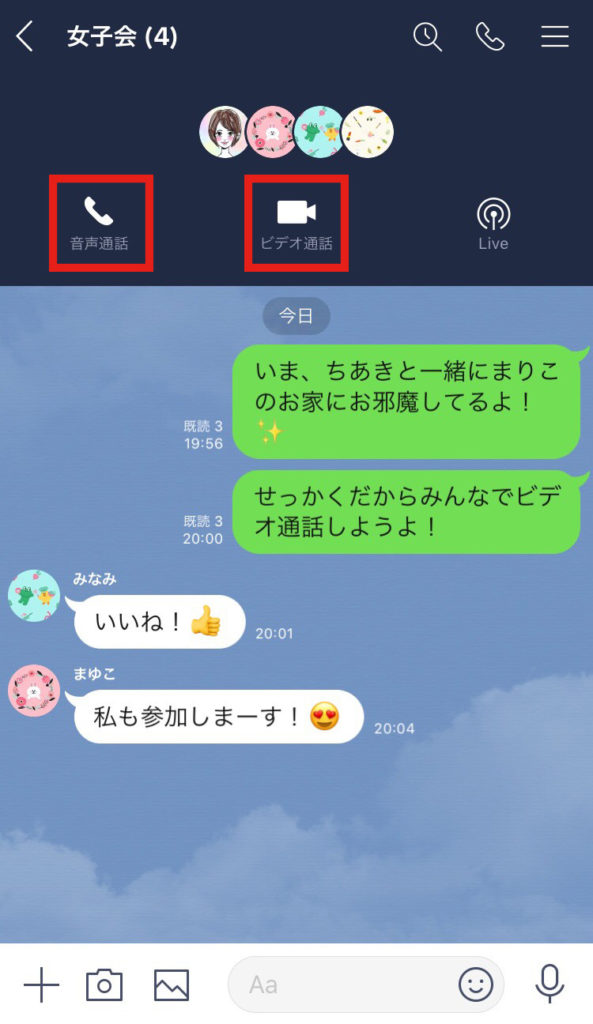
すると、トークメンバー側にもグループ通話の開始が通知されます。
グループ通話では、すぐに通話画面が立ち上がるのが特徴です。
そして「他の人が参加するのを待っています」との表示がなされるので、グループの誰かが参加するのを待ちましょう。
誰か一人でも参加すれば通話が開始されます。
グループ通話に参加する
通常の個人間における通話とは異なり、グループ通話は、着信してもメッセージ通知が届くだけです。
つまり、着信画面が起動するわけでもなにも、着信音もなりません。
そのため、グループ通話の着信に気がつかないケースも多々あるので要注意です。
グループ通話が始まれば、グループトークの画面に「グループ通話が開始されました」というメッセージが入ります。
メッセージが届いたら、「参加」をタップすることで通話に参加できます。
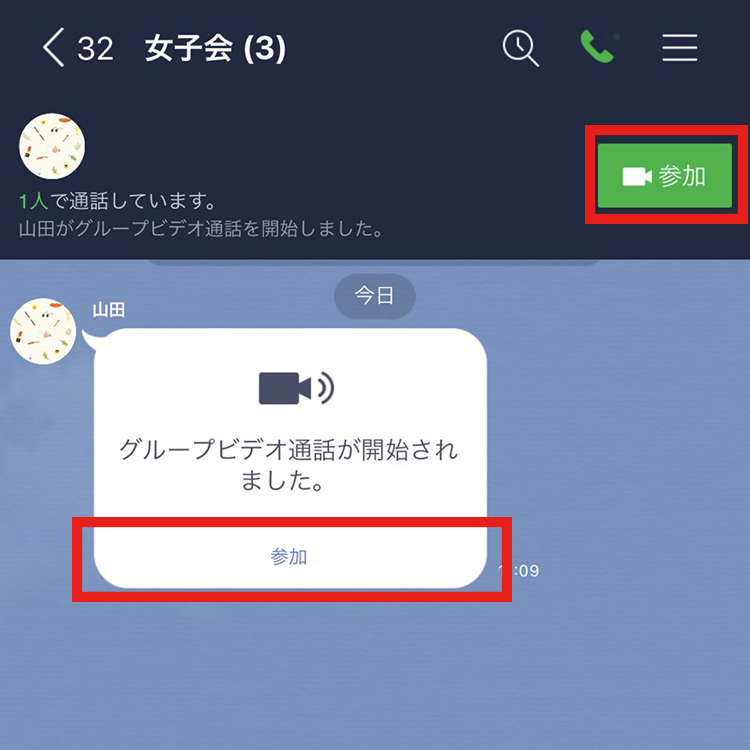
招待メッセージに関しては、招待した側のトーク画面には反映されません。
そのため、既読がつくことはないので、通話に出たくない場合もバレることはないでしょう。
グループ通話に参加した場合は、別のメンバーの画面に「〇〇がグループ通話に参加しました」と表示されます。
グループ通話から退出する
グループ通話が終わったり、用事ができた場合は、退出する必要があります。
退出する場合は、画面の上側にある「×」マークをタップしましょう。
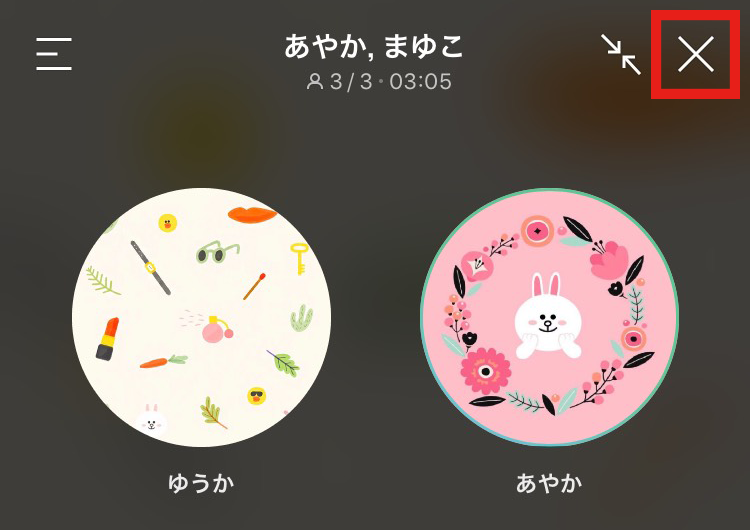
ちなみに、参加している全員が退出するまで通話は継続されます。
そのため、一度退出しても、通話が続く以上は再度参加することも可能です。
グループ内の誰かが退出した場合、画面の下部分に「〇〇がグループ通話を退出しました」と表示されます。
そのため、誰にもバレずに退出することはできません。
LINEグループ通話中の操作
グループ通話が始まると、画面上に参加している人のアイコンが表示されます。
また、画面下には、話している人の名前が表示されるのでわかりやすいでしょう。
その他、LINEグループで通話している最中にできる操作について解説します。
通話を続けたまま他の画面に切り替える
通話中でも他の画面を見ることは可能です。
通話画面の矢印アイコンをタップすると、画面が縮小します。
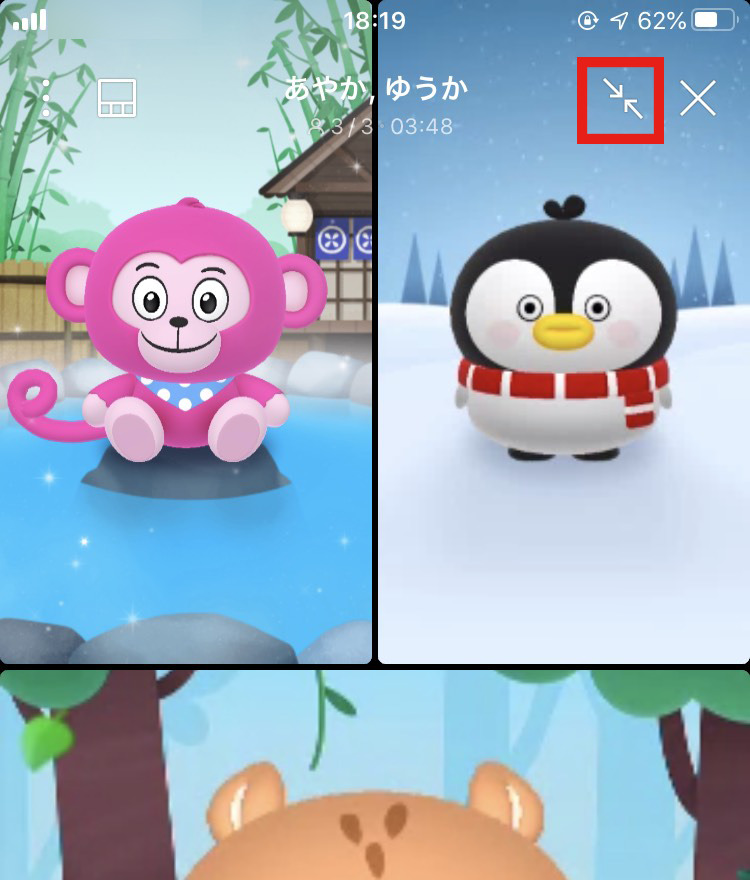
こうすれば、通話を続けた状態で、LINEのメッセージを送信したり、他のアプリの操作も可能です。
元の画面に戻るときは、iOS版の場合左上にある赤い通話時間のマークをタップしましょう。
Androidでは、通話アイコンをタップすると元の通話画面に戻ります。
マイクをスピーカーもしくはミュートにする
グループ通話をしながら、スマホを耳から離して会話することもあります。
その際は、画面下にあるスピーカーマークを使うとスピーカー機能が活用できます。
反対に、マイクをオフにして、こちらの音声を一時隠したいときは、ミュート機能が便利です。
画面下部にあるマイクのアイコンをタップすると、マイクに斜線が入りミュート状態になります。
これで、通話している相手には声が聞こえなくなります。
通話中に他のメンバーを招待する
通話しながら、まだ参加していないメンバーを招待することもできます。
通話中に、右上にあるメニューからトークメンバーの参加状況をチェックしましょう。
未参加になっている友だちの中から、参加してほしいメンバーがいれば、「招待」をタップしましょう。
LINEミーティングを使えばLINEユーザー以外も利用可能
実は、LINEでは「LINEミーティング」というサービスもあります。
LINEミーティングを活用すれば、URLを知らせることで、LINEユーザー以外の人もビデオ通話や音声通話が可能です。
特に、ビジネスシーンで役立つ機能と言えます。
情報交換・Q&Aにコメントを投稿する